Publicité
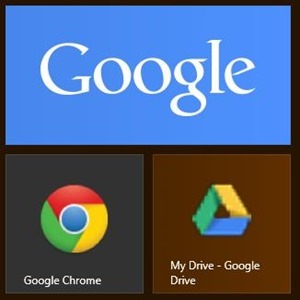 En tant qu'utilisateur assez récent de Windows 8, j'essaie toujours de faire le tour du concept moderne (ou Metro). Bien que l'abandon du menu Démarrer ait été étonnamment facile, j'ai toujours du mal à m'habituer au nouvel écran Démarrer. Ce n'est pas que je ne l'utilise pas - je l'utilise exactement de la même manière que j'ai utilisé mon menu Démarrer - c'est que je ne pas vraiment utiliser les tuiles, les applications et à peu près toutes les nouvelles choses que ce système a introduit.
En tant qu'utilisateur assez récent de Windows 8, j'essaie toujours de faire le tour du concept moderne (ou Metro). Bien que l'abandon du menu Démarrer ait été étonnamment facile, j'ai toujours du mal à m'habituer au nouvel écran Démarrer. Ce n'est pas que je ne l'utilise pas - je l'utilise exactement de la même manière que j'ai utilisé mon menu Démarrer - c'est que je ne pas vraiment utiliser les tuiles, les applications et à peu près toutes les nouvelles choses que ce système a introduit.
En tant qu'utilisateur Windows 8, vous avez deux options: Installer un Remplacement du menu Démarrer Menu Démarrer, Comment tu me manques: 4 façons de créer un menu Démarrer sous Windows 8Windows 8 a abattu la hache dans le menu Démarrer. C'est une caractéristique à laquelle personne n'a accordé une attention particulière pendant des années, mais sa disparition prématurée a provoqué toutes sortes de désespoirs. Pas seulement... Lire la suite et oublier tout sur la partie Moderne, ou embrasser le nouveau système, tirer le meilleur parti de ce qu'il a à offrir. Étant donné que mon ordinateur portable est équipé d'un écran tactile, je peux vraiment et vraiment profiter du nouvel écran Démarrer, mais comment me convaincre de l'utiliser? À quoi la plupart des utilisateurs accèdent-ils le plus souvent? Ironiquement, il s'agirait d'applications Google, et un accès rapide à ces services Google peut également faire des merveilles pour votre productivité.
Microsoft et Google ne sont peut-être pas les meilleurs amis, mais l'intégration de produits Google avec Windows 8 pourrait être un excellent moyen de utiliser l'interface utilisateur moderne en accédant à des services communs tels que la recherche Google, Chrome, Gmail et d'autres via le démarrage de Windows 8 écran. Alors, quelles sont les meilleures façons de procéder?
Recherche Google (et plus)
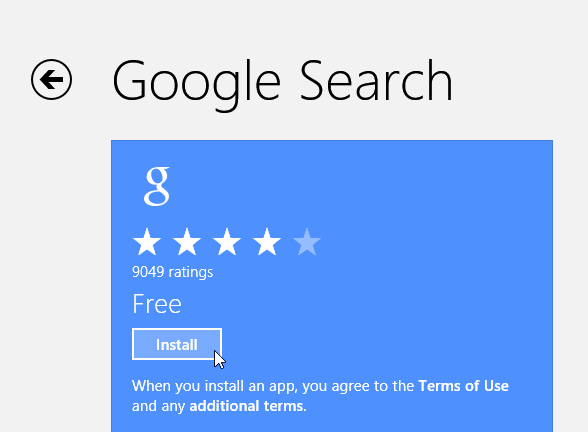
Il s'agit de la seule application Google moderne officielle disponible, et elle est magnifique. Si vous connaissez l'application de recherche de Google pour iOS, celle-ci est très similaire et fonctionne très bien avec une souris et une interface tactile. Pour l'obtenir, rendez-vous au Microsoft App Storeou recherchez-le dans la boutique sur votre propre ordinateur.
L'application est une application de style moderne en plein écran et comprend la recherche vocale, l'historique et tout ce que vous attendez de votre recherche Google.
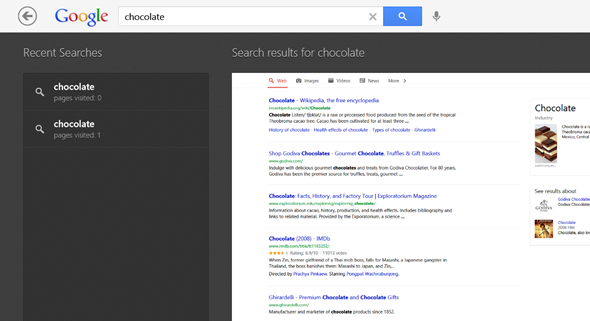
Un bonus: en appuyant ou en cliquant sur le bouton "Applications" sur l'écran principal de l'application, vous pouvez accéder à divers autres services Google tels que Gmail, YouTube, Calendar, Translate, Google+ et Reader (au moins pour maintenant). Le chargement de ces services est identique à leur chargement dans votre navigateur, mais ils restent sous l'en-tête gris de l'application et se lancent toujours en plein écran.
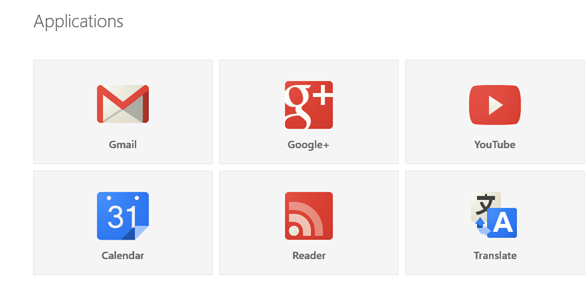
Gmail
Outre l'utilisation de Gmail disponible dans l'application Recherche Google (ou votre navigateur), vous pouvez également configurer votre compte Gmail pour qu'il se synchronise avec l'application Mail native de Windows. Il y a cependant une mise en garde. Étant donné que Google a décidé de supprimer la prise en charge de Microsoft Exchange ActiveSync pour les utilisateurs gratuits, cette option ne fonctionnera que jusqu'au 31 juillet de cette année.
Après cela, vous devrez utiliser IMAP pour synchroniser votre compte Gmail avec l'application Mail. Déjà certaines restrictions s'appliquent à cette méthode, vous permettant de synchroniser uniquement votre courrier, pas de contacts (il y a cependant une astuce pour le faire, continuez à lire).
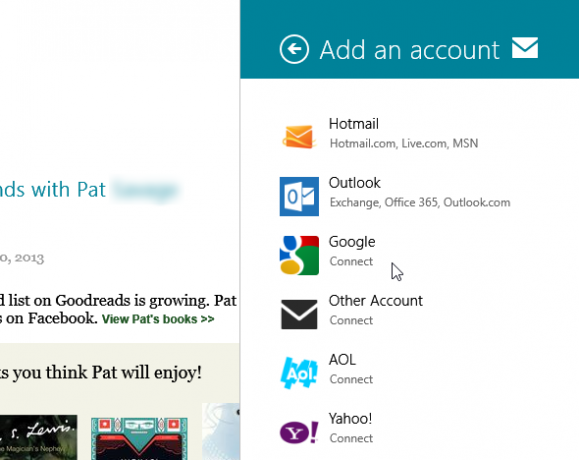
Pour connecter Gmail à Mail, lancez l'application et appuyez sur WinKey + I pour accéder aux paramètres. Choisir Comptes -> Ajouter un compte -> Google. Vous devrez maintenant saisir vos informations d'identification Google. Assurez-vous ne vérifie pas la case à côté des mots "Inclure vos contacts et calendriers Google", Ou la synchronisation pourrait échouer en raison des nouvelles restrictions de Google.
Vous pouvez également définir votre nom, la fréquence de mise à jour (manuelle ou automatique), la signature, etc. Notez que les mises à jour automatiques sont accompagnées d'une icône de courrier électronique sur votre écran de verrouillage. Si vous choisissez de désactiver ces notifications, vous vous retrouverez également limité aux mises à jour manuelles.
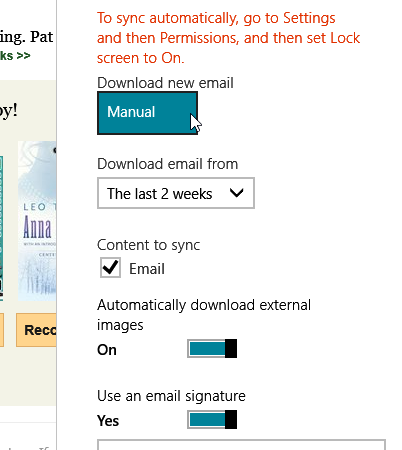
Le courrier de Windows prend un certain temps pour s'y habituer - il ne prend pas en charge les conversations threadées, et arbore un énorme volet d'aperçu à côté à votre liste de diffusion, mais vous constaterez que toutes vos étiquettes ont été importées intactes, et l'expérience globale est assez nappe.
Contacts
Si vous utilisez Gmail et / ou Android, vous avez probablement accumulé une énorme liste de contacts Google. En raison des nouvelles restrictions de Google, vous ne pouvez plus synchroniser vos contacts avec les applications Courrier et Contacts. Mais à quoi sert Mail sans vos contacts? Microsoft propose une autre manière de procéder qui semble fonctionner jusqu'à présent.
Allez à votre Page de compte Microsoft et connectez-vous avec le même compte Microsoft que vous avez utilisé pour configurer Windows 8. Cliquez sur "Autorisations"Et choisissez"Ajouter des comptes”. Choisissez Google dans la liste et connectez les deux comptes.
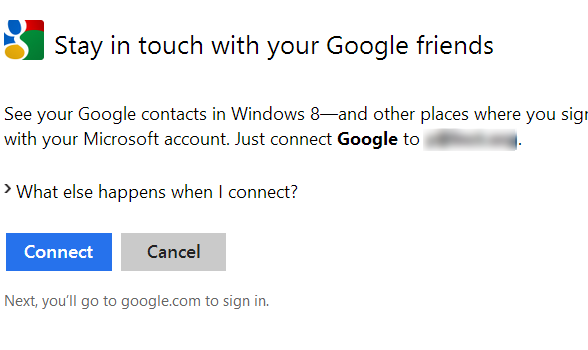
Après avoir accordé l'accès, attendez quelques minutes et vérifiez à nouveau les applications Courrier et Contacts. Vous devriez maintenant avoir un accès complet à vos contacts Google directement depuis votre compte Microsoft.
Chrome
Chrome n'est pas officiellement disponible en tant qu'application moderne - cet honneur est enregistré uniquement pour Internet Explorer - mais vous pouvez toujours utiliser Chrome comme application moderne plein écran sur les machines Windows 8 (pas les tablettes ou ordinateurs portables Windows RT), et utilisez les charmes de Windows 8 tels que la recherche et Partager. Pour ce faire, vous devez définir Chrome comme navigateur par défaut. Si vous préférez ne pas le faire, cette option ne fonctionnera pas.
Pour lancer Chrome en tant qu'application moderne, ouvrez Chrome sur votre bureau et cliquez sur le menu Paramètres. De là, choisissez "Relancez Chrome en mode Windows 8 ».
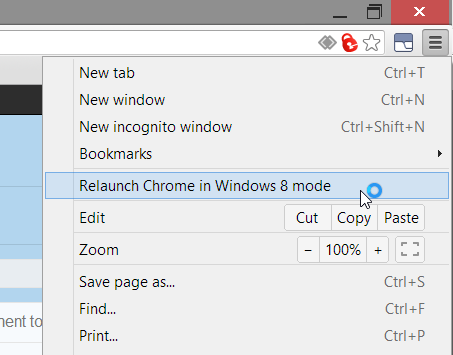
Pour profiter pleinement de l'expérience, vous pouvez également épingler un raccourci Chrome sur votre écran d'accueil en trouvant Chrome dans vos applications (appuyez sur WinKey, commencez à taper «Chrome»), en cliquant dessus avec le bouton droit de la souris et en choisissant «Épingler pour commencer" du fond. Si vous avez lancé Chrome en mode Windows 8, il se lancera de nouveau de cette façon par défaut la prochaine fois que vous l'utiliserez.
Autres applications
Il n'y a pas d'autres applications Google modernes disponibles, mais si vous souhaitez être incité à utiliser votre écran de démarrage, y ajouter des raccourcis d'applications Google pourrait être une bonne idée. Vous pouvez réellement le faire avec presque tous les services Google auxquels vous pouvez penser. Lancez Chrome et connectez-vous à un service Google tel que Gmail, Calendrier, Drive, Traduire, Offres, etc. Dans le menu Paramètres, choisissez Outils -> Créer des raccourcis d'application…
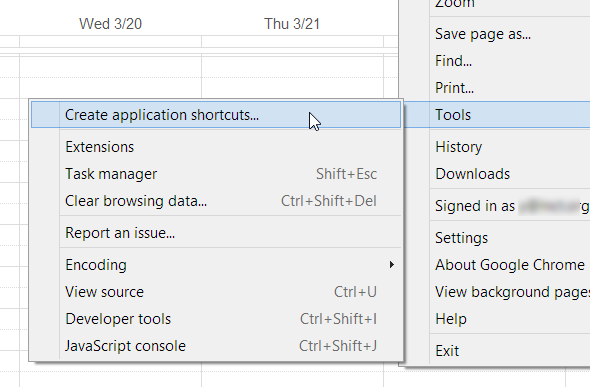
Vous pouvez maintenant choisir si vous souhaitez un raccourci sur le bureau ou sur la barre des tâches. Choisissez le bureau et cliquez sur "Créer”. Rendez-vous maintenant sur votre bureau et recherchez le nouveau raccourci. Faites un clic droit dessus et choisissez "Épingler pour commencer”. Vous pouvez maintenant supprimer le raccourci de votre bureau si vous le souhaitez.
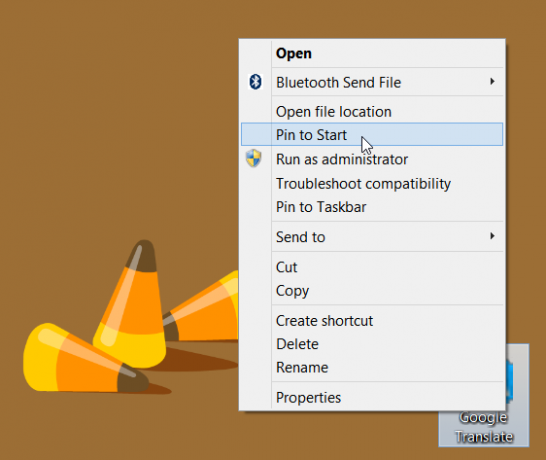
Faites-le avec tous vos services Google préférés pour pouvoir y accéder depuis votre écran d'accueil. Le raccourci n'ouvrira pas une fenêtre Chrome standard, mais une fenêtre autonome pour votre application. Le seul inconvénient de cette méthode est l'icône à très basse résolution qu'elle fournit pour votre mosaïque, mais vous pouvez personnaliser ces Personnalisez-le: 8 outils utiles pour personnaliser Windows 8Windows 8 n'est pas tout à fait aussi configurable prêt à l'emploi que les versions précédentes de Windows, sans des fonctionnalités apparemment importantes comme la possibilité de démarrer sur le bureau et d'exécuter des applications "modernes" dans les fenêtres. Pour tous ses problèmes, ... Lire la suite en utilisant des applications tierces.
Bottom Line
Malheureusement, l'intégration entre Windows 8 et Google n'est pas transparente. La rivalité entre les deux sociétés fait que nous, les utilisateurs, obtenons le côté brut de l'accord, et à moins que rien ne change, les choses deviendront encore moins intuitives le 31 juillet.
Néanmoins, si vous décidez de faire un petit effort et de suivre toutes les étapes ci-dessus, votre machine Windows 8 et votre compte Google devraient être assez bien intégrés. De quoi vous encourager à utiliser le nouveau système tel qu'il est censé être utilisé et vous faciliter la vie lors de l'accès à vos applications Google.
Vous recherchez des informations Windows 8 plus utiles? Pour obtenir l'aide ultime de Windows 8, consultez notre Guide de Windows 8 Le guide de Windows 8Ce guide de Windows 8 décrit toutes les nouveautés de Windows 8, de l'écran de démarrage semblable à une tablette au nouveau concept «d'application» en passant par le mode de bureau familier. Lire la suite .
Yaara (@ylancet) est un écrivain indépendant, blogueur technologique et amateur de chocolat, qui est également biologiste et geek à plein temps.